Come eliminare la cache in Spotify su iPhone
Lo spazio di archiviazione è qualcosa che la maggior parte degli utenti di iPhone alla fine troverà essere un problema. Il dispositivo ha una quantità limitata di spazio per i file e può essere rapidamente consumato da app, immagini, video e musica. Mentre ci sono molte cose che puoi fare per liberare questo spazio, la tua app Spotify ha in realtà uno strumento che può anche liberare un po 'di spazio.
Il nostro tutorial qui sotto ti mostrerà come eliminare la cache di Spotify dal dispositivo. In alcuni casi può trattarsi di una notevole quantità di spazio che può offrirti lo spazio di archiviazione necessario per installare una nuova app o scaricare un aggiornamento iOS.
Spotify - Elimina cache su iPhone
I passaggi di questo articolo sono stati eseguiti su un iPhone 7 Plus in iOS 12.1.2. Tieni presente che il completamento di queste azioni per eliminare la cache di Spotify non eliminerà playlist o brani scaricati per l'ascolto offline.
Passaggio 1: apri l'app Spotify .

Passaggio 2: tocca la scheda La tua libreria nell'angolo in basso a destra dello schermo.
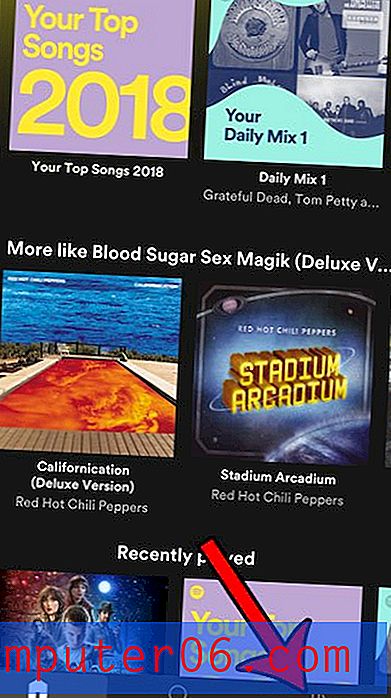
Passaggio 3: tocca l'icona a forma di ingranaggio nella parte in alto a destra dello schermo.
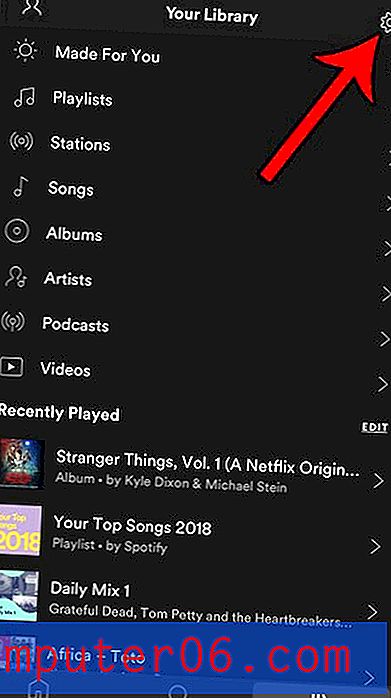
Passaggio 4: selezionare l'opzione Archiviazione .
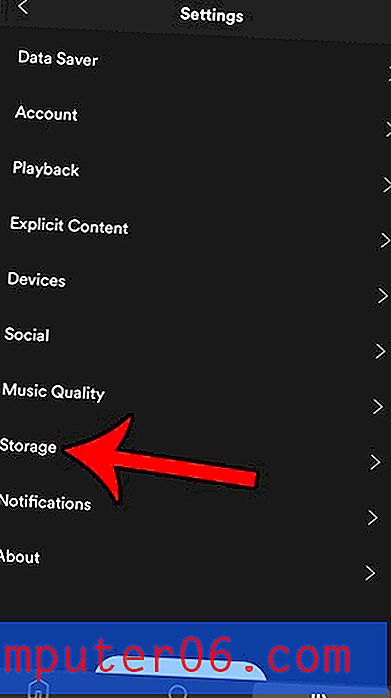
Passaggio 5: tocca il pulsante Elimina cache .
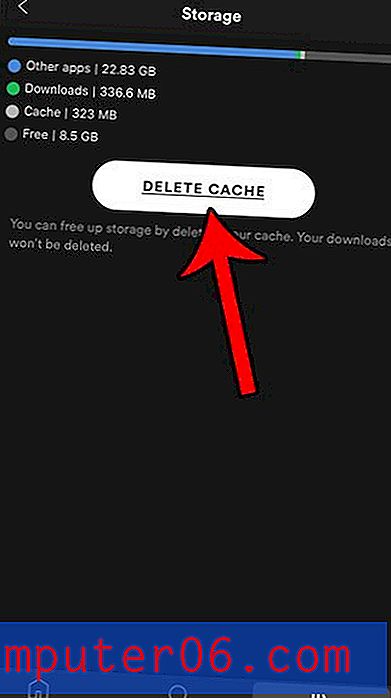
Passaggio 6: tocca il pulsante Elimina cache .
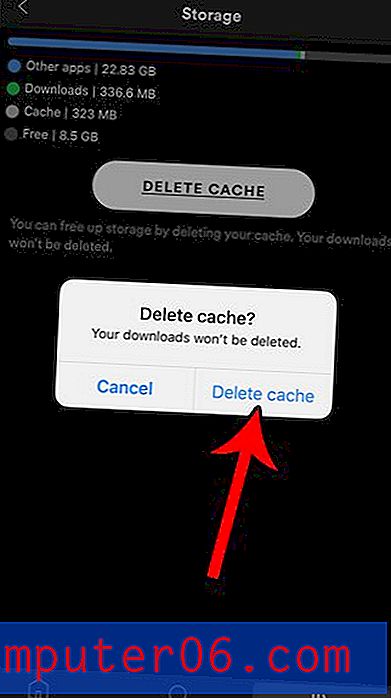
Quel menu delle impostazioni di Spotify ha anche una serie di altre opzioni che puoi configurare. Puoi aggiungere la dissolvenza incrociata se desideri che le tue canzoni sembrino fondersi l'una con l'altra, ad esempio, come solo un modo in cui puoi cambiare il comportamento dell'app.



